Slackとアクセシビリティ
■動画、文字起こし関係
添付した動画
アップロードした動画の文字起こしをする機能があります。
ハドルミーティング(ビデオチャット)での文字起こし機能
類似サービスであるZoomやTeamsなどと同様に、文字起こし機能があります。
- その他アクション(⚙アイコン) > 字幕を表示する > クローズドキャプション
- その他アクション(⚙アイコン) > 字幕を表示する > 並べて表示
ハドルミーティングの待機中。音楽の説明がある
Twitter(X)のスペースと同様、ミーティングが始まる前(誰も話していない時間)は音楽が流れます。その音楽がどんな音楽かという説明があること。また、音楽がなっている時間なので、キャプションが動いていないとしても、まだ誰も話していないということが分かります。
●文字起こし(クローズドキャプション)の使用例
話者:話している内容
が画面上に表示されます。5秒ほど経つと表示は消えます。ただし、画面上でホバーさせると、5行程度ですが、過去の文字起こしも表示されます。
資料などが画面共有されていて、それと合わせて字幕を読みたいときに便利でしょう。
●文字起こし(並べて表示)の使用例
Zoomでいうと「完全な文字起こし」と同様の機能です。文字起こし専用の表示エリアがあり、過去の文字起こしも遡って読むことができます。
もともとチャット欄にキャプションの表示領域が切り替わるため、チャットしたい場合は、「スレッド」タブを押し、切り替える必要があります。
■代替テキスト
元々はネット回線が弱かった時代に画像が表示されない時に表示されるテキストです。
特定子会社などで、視覚障害者と一緒に働く。盲ろう者と一緒に働くといったこともあるかもしれません。
視覚障害者も同じ情報を得られるためにする機能です。こういった機能もあることを覚えておくと良いと思います。
Slackでは画像に代替テキストを入れられます。また、Twitter(X)やInstagramといったポピュラーなSNSと違い、入れ忘れても後から代替テキストを設定、編集できます👏

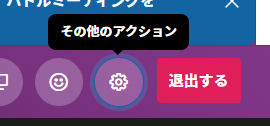
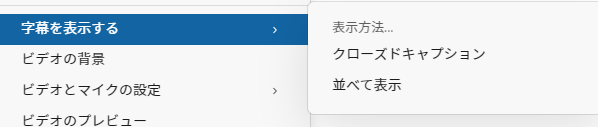
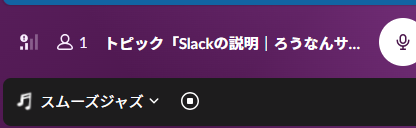
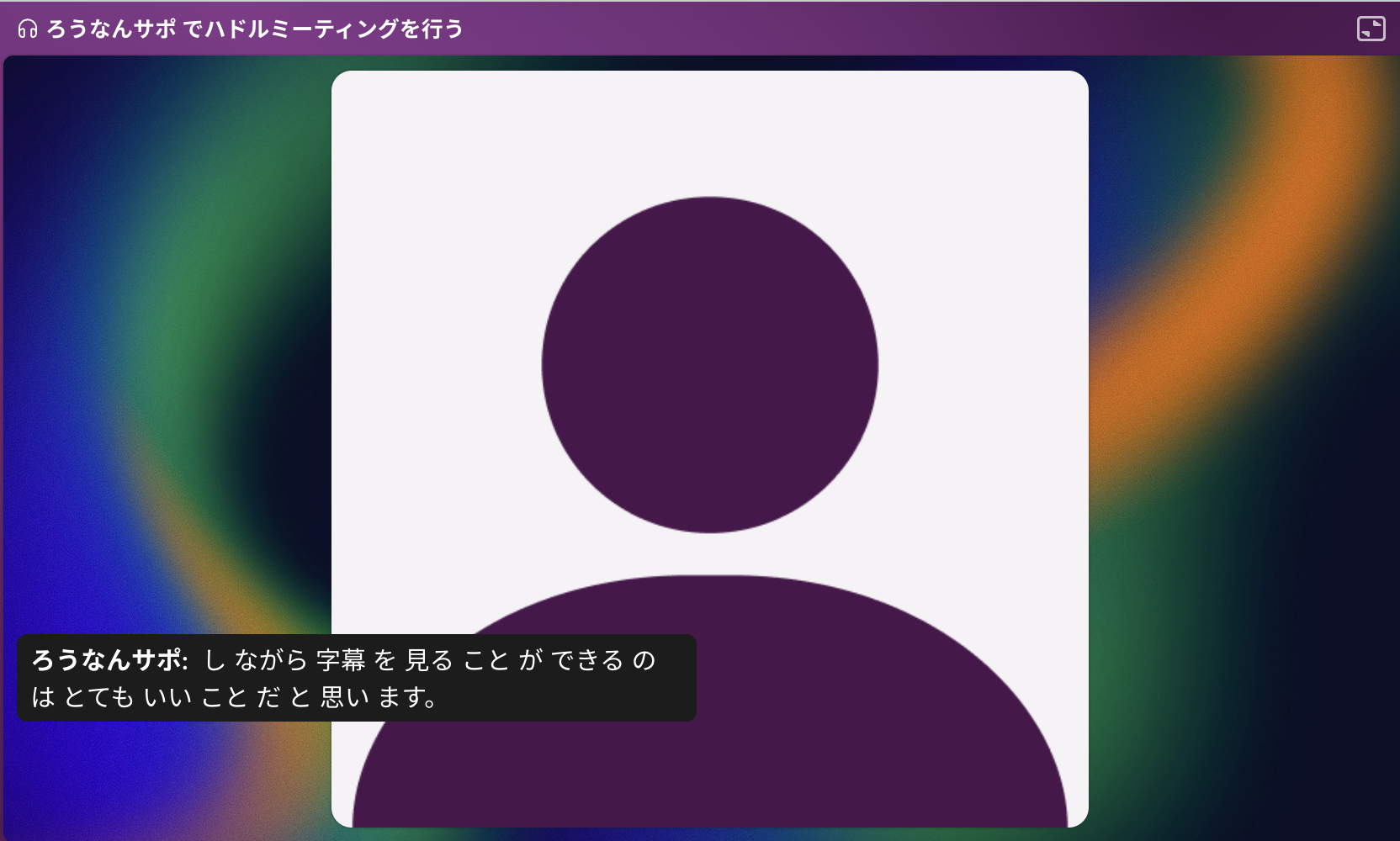
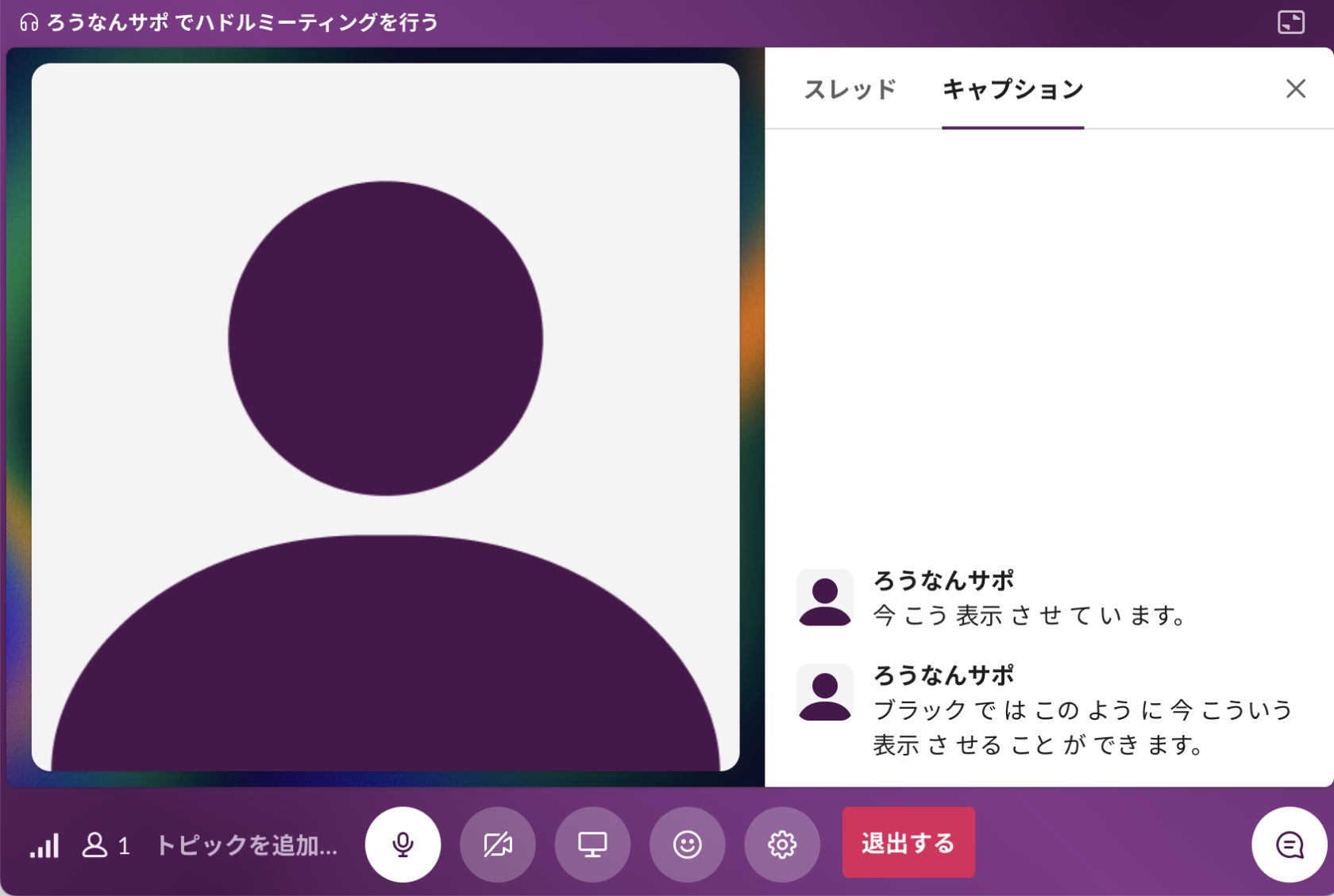
コメントはありません